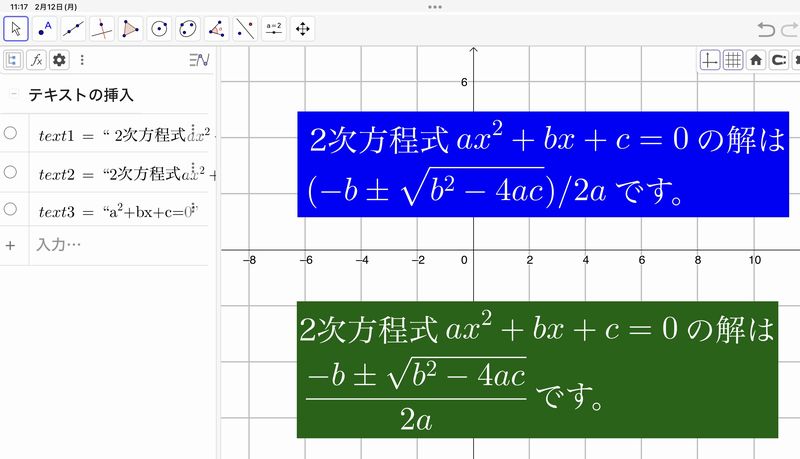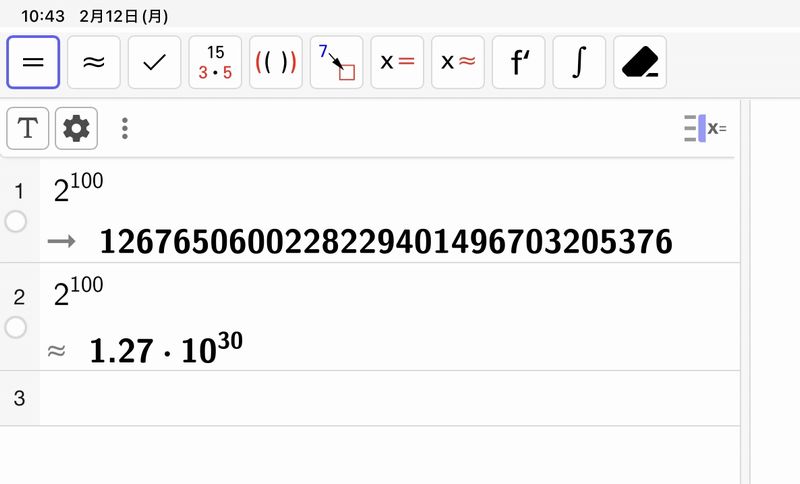
2024年1月より、数学アプリ「GeoGebra6(Classic 6バージョン)」の「検定」を始めました。毎回30-40 分間の講座を5回シリーズで6級から1級へ、そしてMaster取得まで予定しています。
GeoGebraの優れているところは手書きでは時間がかかるような複雑な図形やグラフを簡単にかつ正確に描くことができ(立体も!)、さらにいろんな条件に応じて動かすことができることです。
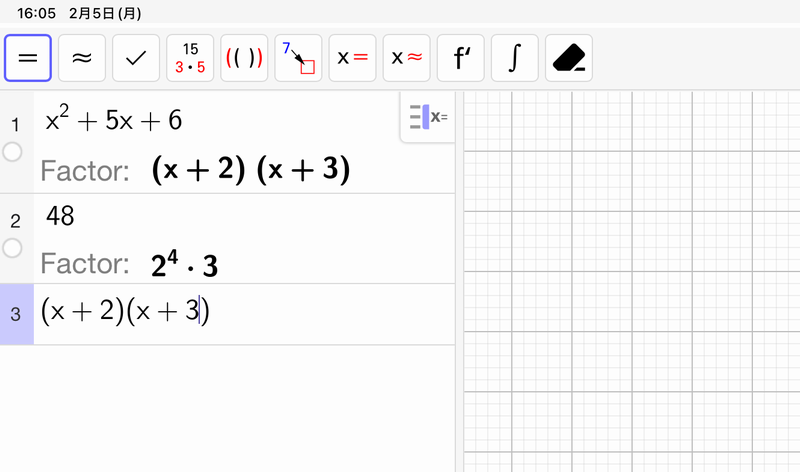
2/5mon.放課後、4回目、3級講座を実施しました。iPadを持ってピタゴラス教室(数学1)に集まった皆さんと、前回のGeoGebraの内容を確認します。今回は、「数式処理(CAS)」のさまざまなコマンド体験とテキストボックスの作成です。
今回のゴールは、
「数式処理(CAS)」画面で、さまざまな機能を使った計算を使う
です。タブレット内のアプリ「GeoGebra Classic」を利用します。お家のPCでもやってみようという方は「全機能統合版・Classic 6」がおすすめです。
「数式処理」画面の英語名「CAS」は「Computer Algebra System」の略です。コマンドを使って、文字の式を含めてさまざまな計算ができます。
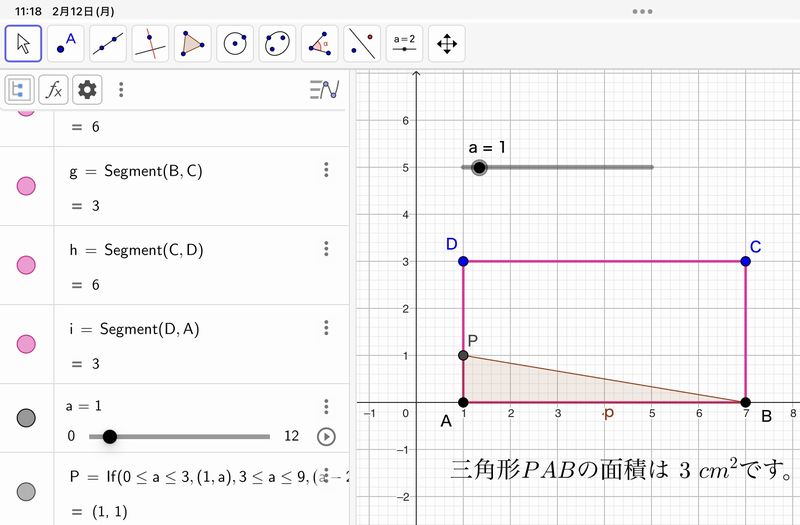
(1)基本的な計算機能を知る
「CAS」のメニューには少し不思議な絵のアイコンがいくつかあります。
- 「=」では通常の計算がかなりの桁数まで正確にできます。web電卓ではできない、
2100や2200を一の位まで計算することができます。 - 「≈」は概数・近似で表示したいときに使います。
2100を「=」を使って一の位まで表示すると、
126, 7650, 6002, 2822, 9401, 4967, 0320, 5376
となり、126穣(じょう)7650杼6002垓2822京9401兆・・・と数える数になります。
一方、「≈」を使うと、2100は概数で「1.27・1030」と表示されて、おおよそ30ケタ(正確には31ケタ)の数とわかるので、概数としてどれくらいのケタの数かわかれば便利なときに使います。中高数学では「≒」を使うので、中学生の皆さんは普段見かけない記号ですが、そういう意味です。
- 「15 3・5」というアイコンは、素因数分解、因数分解(英語では「Factor」)をする機能です。分解したい数・数式を入力してからアイコンをタップすると「分解」されます。
例えば、78 ⇒ 2・3・13、x2+5x+6 ⇒ (x+2)(x+3) と変形されます。 - 「(( ))」は展開のアイコンです。展開したい数式を入力してからアイコンをタップすると答えが出てきます。
例えば、(x+2)(x+3) ⇒ x2+5x+6 になります。
(2)テキストボックスの作成
- xy座標上にテキストボックスを作り、自由に文字を書いて表示させました。
生徒さんには紹介のみしましたが、GeoGebraのテキストボックスは、動点で面積等の数字が変化する表示ができたり、分数式をきれいに表示できるようになっているので、使いこなすとわかりやすい説明ツールを作ることができます。
皆さん、おおよそ40分程度で課題をクリアされました。
次回(準2級 3月のフォローアップ期間を予定.)のテーマは、「関数グラフ」Menuを使います。中学数学で学ぶ比例・反比例関数、1次関数、2次関数を描いてみます。
お楽しみに!
(数学科 園田毅)